Gmailアカウントを完全に削除する方法
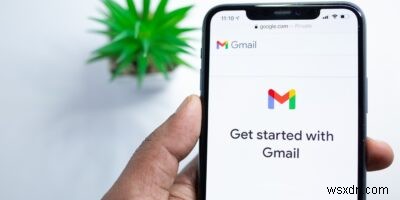
特に何年もGmailアカウントを持っている場合は、Gmailアカウントに非常に愛着を持っている可能性があるため、Gmailアカウントを削除することは大きな動きになる可能性があります。しかし、時には先に進む必要があります。たとえば、Googleのプライバシーポリシーを嫌う場合や、12歳のときに作成した生意気なメールアドレスが大きくなりすぎたことに突然気付く場合があります。Gmailアカウントを完全に削除する方法と復元する方法についてのガイドをご覧ください。
GmailアカウントとGoogleアカウントの違い
Gmailアカウントを削除する方法を説明する前に、削除する内容を理解できるように、GmailアカウントとGoogleアカウントを区別することが重要です。
Googleアカウントは基本的に、GmailなどのGoogleのさまざまな製品やサービスすべてにアクセスできるユーザー名とパスワードです。 Googleアカウントには、Personal、Workspace(以前のG-Suite)、Cloud Identity、ManagedGooglePlayアカウントなどさまざまな種類があります。サードパーティのメールアドレスでアカウントを作成できるため、個人のGoogleアカウントを作成するのにGmailアカウントは必要ありません。
Googleアカウントを削除すると、Gmailを含むすべてのGoogleサービスにアクセスできなくなります。一方、Gmailアカウントを削除した場合でも、アカウントに関連付けられているサードパーティのメールアドレスを使用して他のGoogleサービスにアクセスできます。
Gmailアカウントを削除する前に行うべきこと
Gmailアカウントを削除する前に行うべき2つの重要なことがあります。
1。 Gmailアドレスを別のメールアドレスに置き換えます
Gmailのメールアドレスをオンラインバンキング、オンラインショッピング、またはその他のオンラインアカウント/アクティビティに使用する場合は、削除する前に新しい連絡先メールアドレスに置き換えてください。
このようにして、一部のオンラインアカウントでこのオプションを有効にしている場合は、重要なメール、更新、またはメールで配信される2段階認証コードを見逃すことはありません。
2。 Gmailデータをダウンロードする
Gmailデータもダウンロードする必要があります。そうしないと、Gmailアカウントを削除すると、すべてのGmailデータにアクセスできなくなります。データをダウンロードするには、次の手順に従います。
1.[Gmail]->[Googleアカウントの管理]->[データとプライバシー]->[データのダウンロード]を開くか、[データのダウンロード]ページにアクセスします。
2. [すべて選択解除]をクリックし、[メール]まで下にスクロールして、チェックボックスをオンにします。
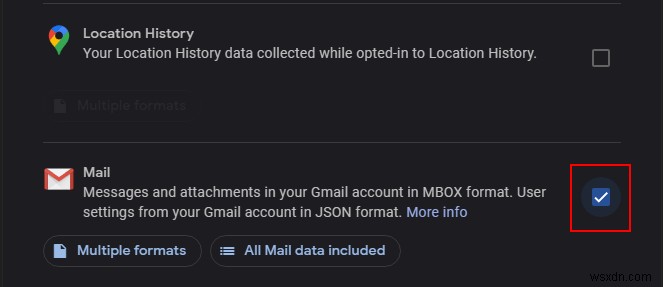
3.「複数のフォーマット」または「すべてのメールデータが含まれる」から選択します。このチュートリアルでは後者が選択されました。メール内のすべてのメッセージが含まれているため、Gmailのメールを手動で削除する必要はありません。
[すべてのメッセージをメールに含める]チェックボックスをオフにして適切なチェックボックスをオンにすることで、エクスポートするラベルまたはフォルダーを選択することもできます。完了したら[OK]をクリックします。
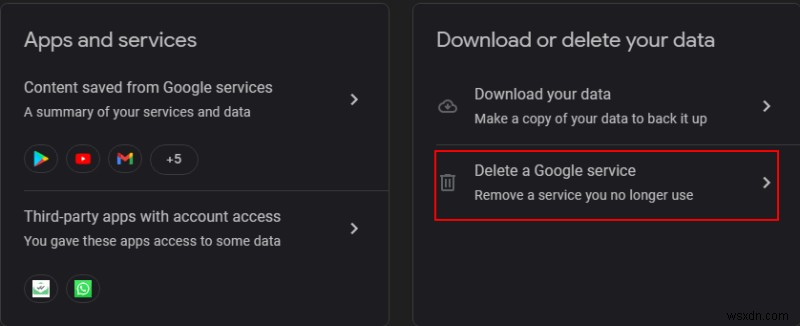
4.ダイアログの最後までスクロールして、[次のステップ]をクリックします。
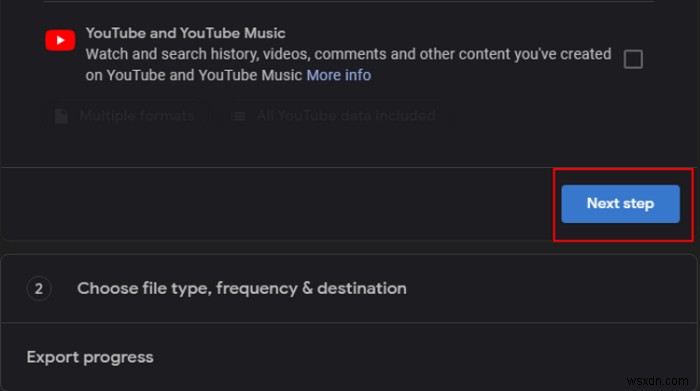
5.必要に応じて配信方法、頻度、ファイルの種類とサイズを選択し、[エクスポートの作成]をクリックします。
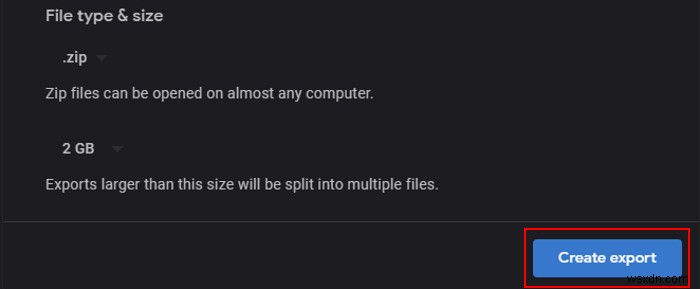
これでエクスポートが開始されます。このプロセスは、データのサイズに応じて数時間または数日かかる場合があり、同じプロセスに従って携帯電話でも実行できることに注意してください。完了するとメールが届きます。
デスクトップでGmailアカウントを削除する方法
1. Gmailにログインし、右上のアバターをクリックして、[Googleアカウントを管理する]を選択します。
2.左側のパネルの[データとプライバシー]をクリックします。
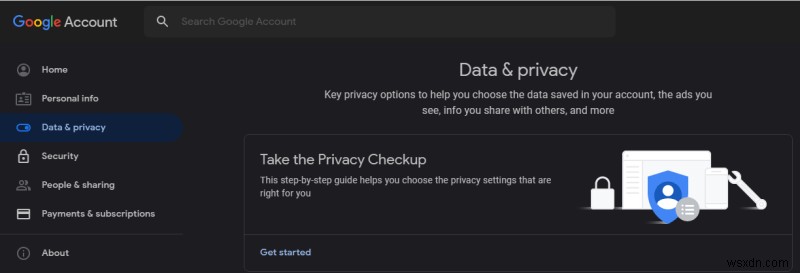
3. [データのダウンロードまたは削除]ボックスが表示されるまで、一番下までスクロールします。 「Googleサービスを削除する」をクリックします。本人確認のためにアカウントにログインするよう求められます。
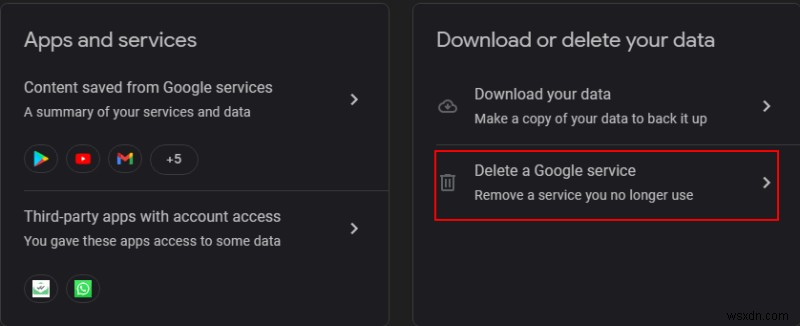
4.ログインすると、アカウントに添付されている削除可能なGoogleサービスのリストが表示されます。 「Gmail」の横にあるゴミ箱アイコンをクリックします。
5.他のGoogleアカウント(ドライブ、ドキュメントなど)がアクティブなままになるように、プロンプトが表示されたらメールアドレスを入力します。別のメールアドレスを別のGmailアドレスにすることはできません。
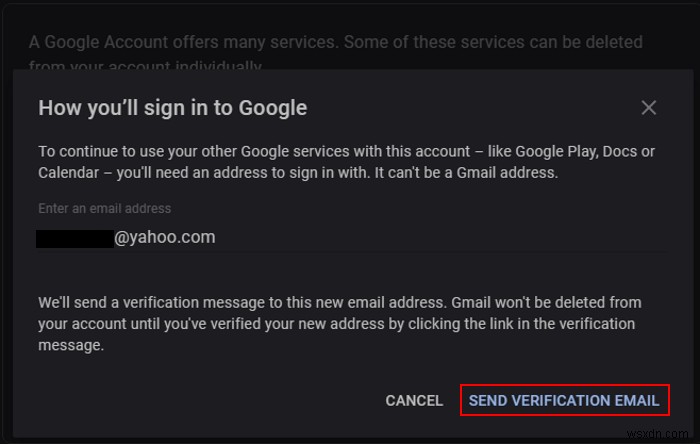
6.入力した別のアドレスに、リンクをクリックしてGmailアカウントを完全に廃止することを確認するメールが届きます。
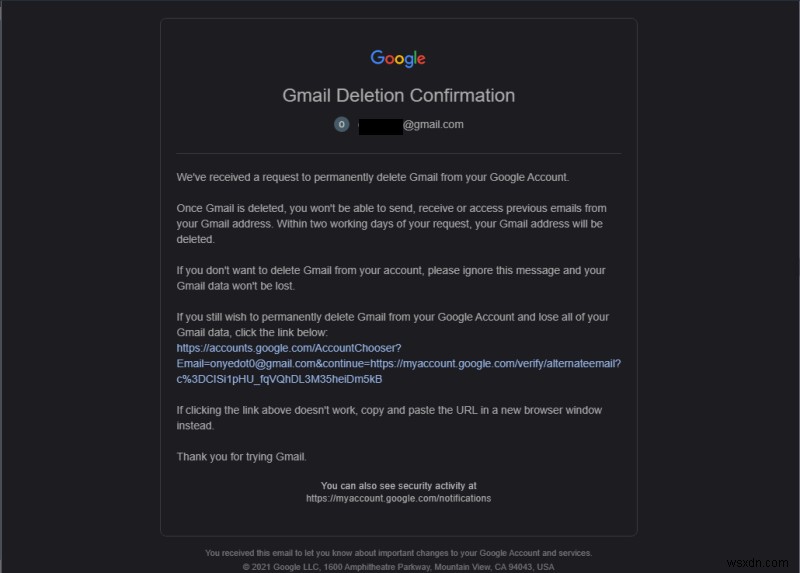
7.リンクをクリックして、「通常のやだやだ」ではないと正しく主張している警告メッセージを確認します。
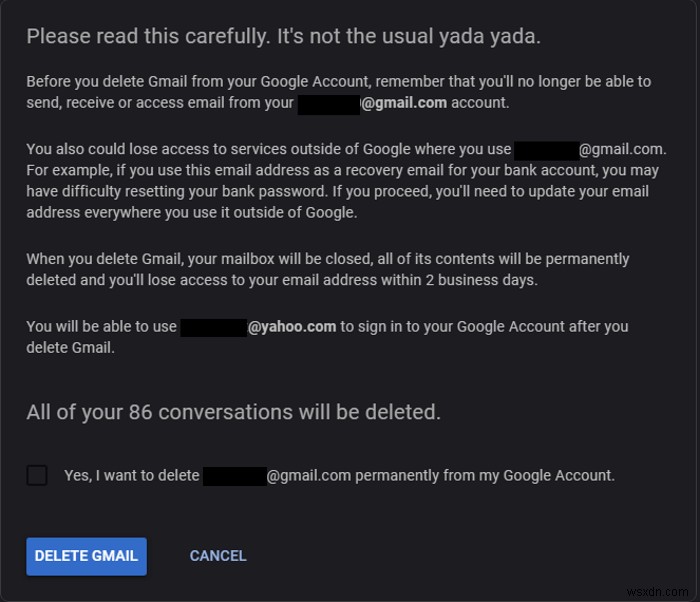
8.それでもGmailアカウントの削除を続行する場合は、ダイアログの下部にあるチェックボックスをオンにして、[GMAILを削除]をクリックします。
Android/iOSでGmailアカウントを削除する方法
同じ基本的なプロセスに従って、AndroidまたはiOSデバイスでGmailアカウントを削除することもできます。
1. Gmailアプリを開き、プロフィール写真をタップしてから、[Googleアカウントの管理]をタップします。
2.次の画面で、[データとプライバシー]をタップします。
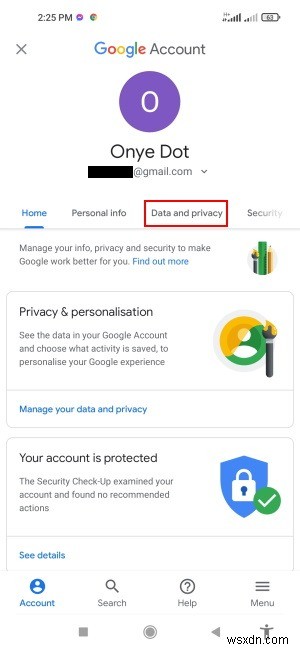
3.下にスクロールして、[Googleサービスを削除]をタップします。 iOSでは、myaccount.google.comにアクセスできます。
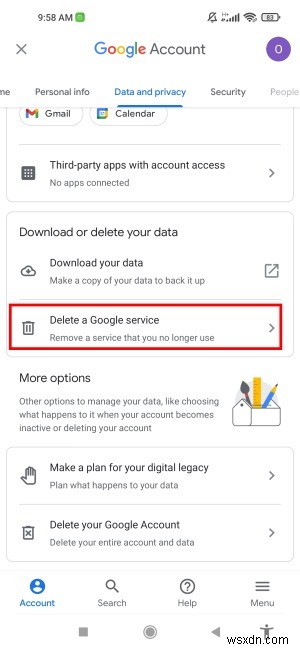
4.アカウントにサインインし、Gmailの横にあるゴミ箱アイコンをタップします。
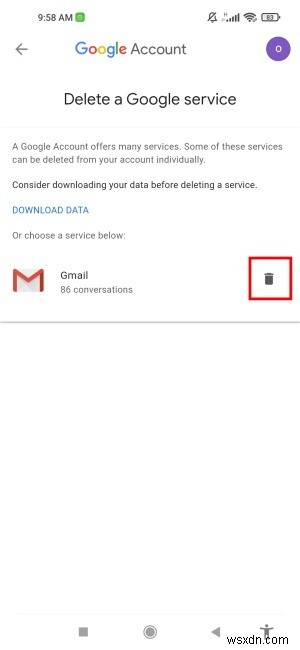
5. [選択してください]ドロップダウンをタップして、Gmailを削除した後のGoogleへのログイン方法を選択し、[次へ]をタップします。
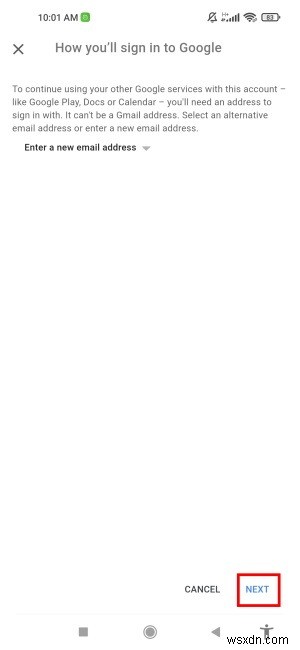
6.別のメールアドレスを入力して[確認メールを送信]をタップし、ダイアログの情報を確認してから、[GOTIT]をタップします。
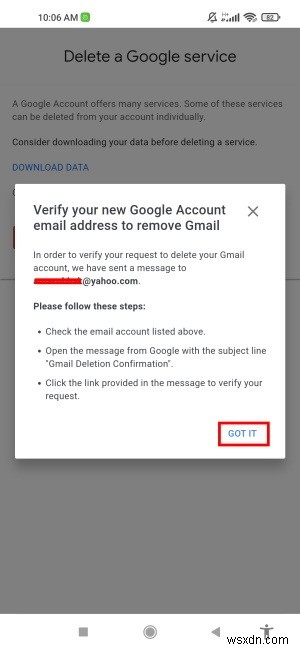
7.別のメールアドレスで「Gmail削除確認」メッセージを開き、リンクをタップします。
8.警告メッセージを確認し、最後にある確認チェックボックスをオンにして、[Gmailを削除]をタップします。
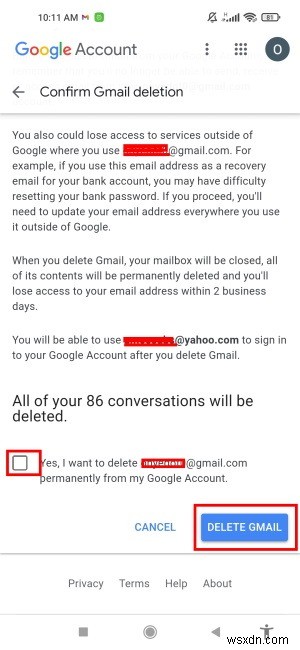
それでおしまい! Gmailの受信トレイにアクセスできなくなります。
Gmailアカウントを削除するとどうなりますか?
メールアカウントを削除すると、メールとメールの設定が削除され、削除されたGmailアカウントにアクセスできなくなります。アカウントのアクティビティやGooglePlayでの購入と同様に、Googleアカウントはそのまま残ります。
最も重要なことは、削除したGmailアカウントを回復できることです。
削除されたGmailアカウントを復元する方法
期間限定(削除後2〜3週間)、GoogleはGmailアカウント全体を復元することを許可します。その後、以前のユーザー名でGmailアドレスを復元することはできますが、すべてのメールは削除されます。
1.削除したGmailアカウントを復元するには、mail.google.comにアクセスし、ユーザー名として別のメールアドレスを使用してログインしますが、無効なGmailアカウントのパスワードを使用します。
2.削除したGmailアカウントをGoogleアカウントに追加するように求められます。
3.情報を確認し、[送信]をクリックします。
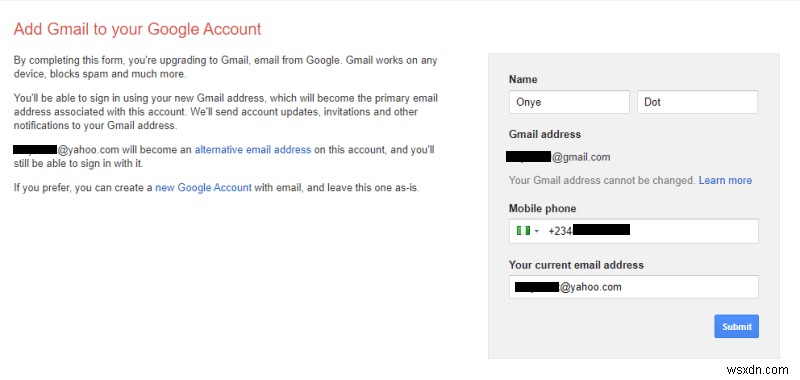
4.アカウントを確認するために電話番号を入力するように求められます。そうして、コードの受け取り方法を選択し、[続行]をクリックします。
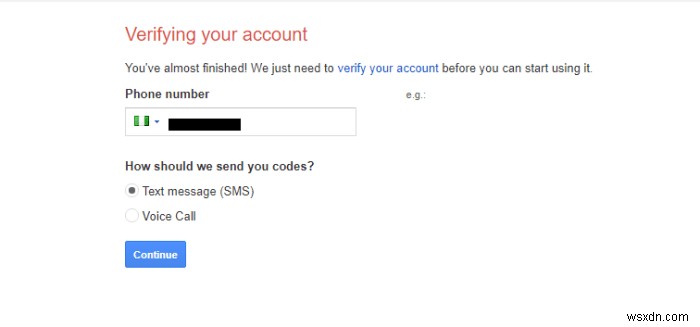
5.受け取った6桁の確認コードを入力し、[続行]をクリックします。 Gmailアカウントが復元されます。
よくある質問
1。以前のユーザー名で新しいGmailアカウントを作成できますか?
上で説明したように、猶予期間内にGmailアカウントを削除した後でも、以前のGmailユーザー名を復元して再利用できます。猶予期間が過ぎると、メールは復元できなくなるため、多かれ少なかれ新しいGmailアカウントと見なされます。
2。誰かが私の無効なアドレスのGmailアドレスにメールを送信するとどうなりますか?
削除したGmailアドレスに誰かがメールを送信しても、そのアドレスはもう存在しないため、メッセージは配信されません。送信者は、その旨の配信失敗通知を受け取ります。
3。他の誰かが私の古いGmailアドレスを再利用できますか?
いいえ、Googleは、削除されたアカウントのユーザー名を他のユーザーが再利用することを許可していません。前の所有者がユーザー名を返却して復元する可能性があるためです。 Googleは、そのユーザー名に代わる他の方法を提案します。
まとめ
影響がどれほど重要かを考えると、Gmailアカウントを削除するのがいかに簡単であるかはほとんど奇妙です。ありがたいことに、迅速に行動すれば、削除されたGmailアカウントを復元することもできます。 Gmailから重要なものをすべてバックアップし、他のGoogleアカウントで使用できるように別のメールアドレスを設定していることを確認してください。 Gmailアドレスを保持することにした場合は、Gmailアカウントのセキュリティを保護するための最善のヒントと、1か所でメールをチェックしながら複数のメールアカウントを管理する方法を学びます。
-
Gmail アカウントを削除する方法
場合によっては、ショッピング サイトからのスパム メールや広告にうんざりしている、古い Gmail アカウントをもう使用していない、またはアカウントが侵害された疑いがある。そのような場合、その Gmail アカウントを削除しても、YouTube と Google アカウントはそのままにしておくことができます。 Gmail アカウントを簡単に削除できることがわかりました。ただし、アカウントを削除する前に、関連するサービスの登録を解除し、銀行に通知し、記録にあるメール アドレスを変更したことを確認してください。さらに、将来必要になる可能性のあるメールをダウンロードまたは保存する必要があります 次の
-
Yahoo アカウントを完全に削除する方法
電子メール アカウントのチェックからソーシャル メディア フィードのスクロールまで、テクノロジは私たちの日常生活の重要な部分になっています。ではない? さて、電子メール アカウントに関して言えば、Yahoo は 1997 年に開始された、最も古いが最も人気のある電子メール サービスの 1 つです。初期のインターネット時代に、Yahoo は電子メール以外のさまざまなサービスを提供しました。たとえば、Yahoo Messenger、Web ポータル、Yahoo 検索、Yahoo Sports、 Yahoo ニュース、Yahoo ファイナンスなど。しかし、時間の経過とともに新しいメール サービス
